Doriți să măriți viteza, să încetiniți sau să transformați miniatura în ralanti? Cu câteva atingeri simple, modificați viteza videoclipului sau doar un singur clip.
Urmați pașii de mai jos pentru a afla cum să modificați viteza videoclipului.
Pasul 1. Atingeți pictograma viteză.
De pe pagina de pornire a editorului, atingeți pictograma de viteză care arată ca un vitezometru de mașină.
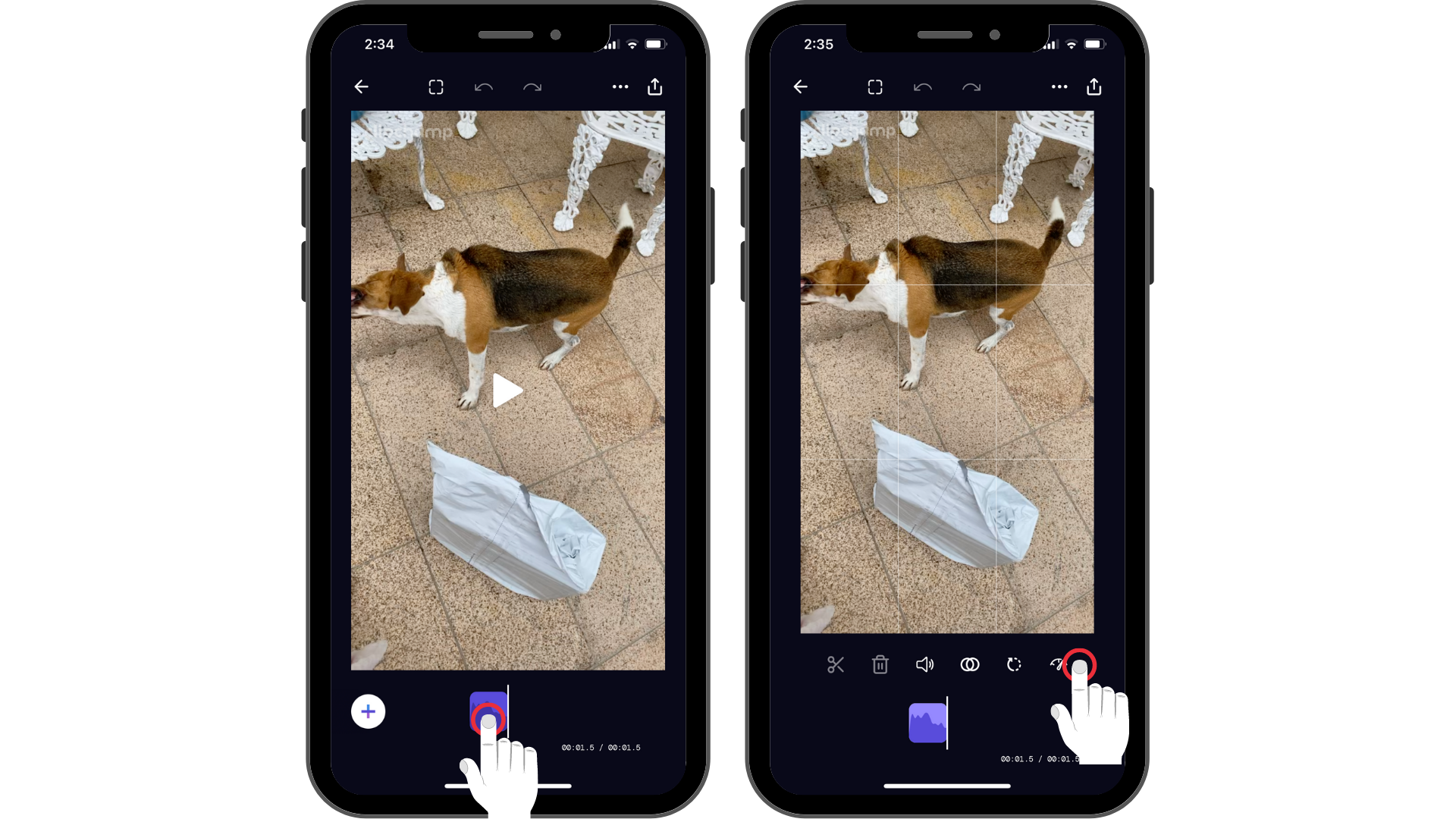
Pasul 2. Ajustați glisorul glisând cercul înainte și înapoi.
Puteți atinge butonul de redare pentru a previzualiza noua viteză a clipului video. Când terminați, faceți clic pe Dunu .
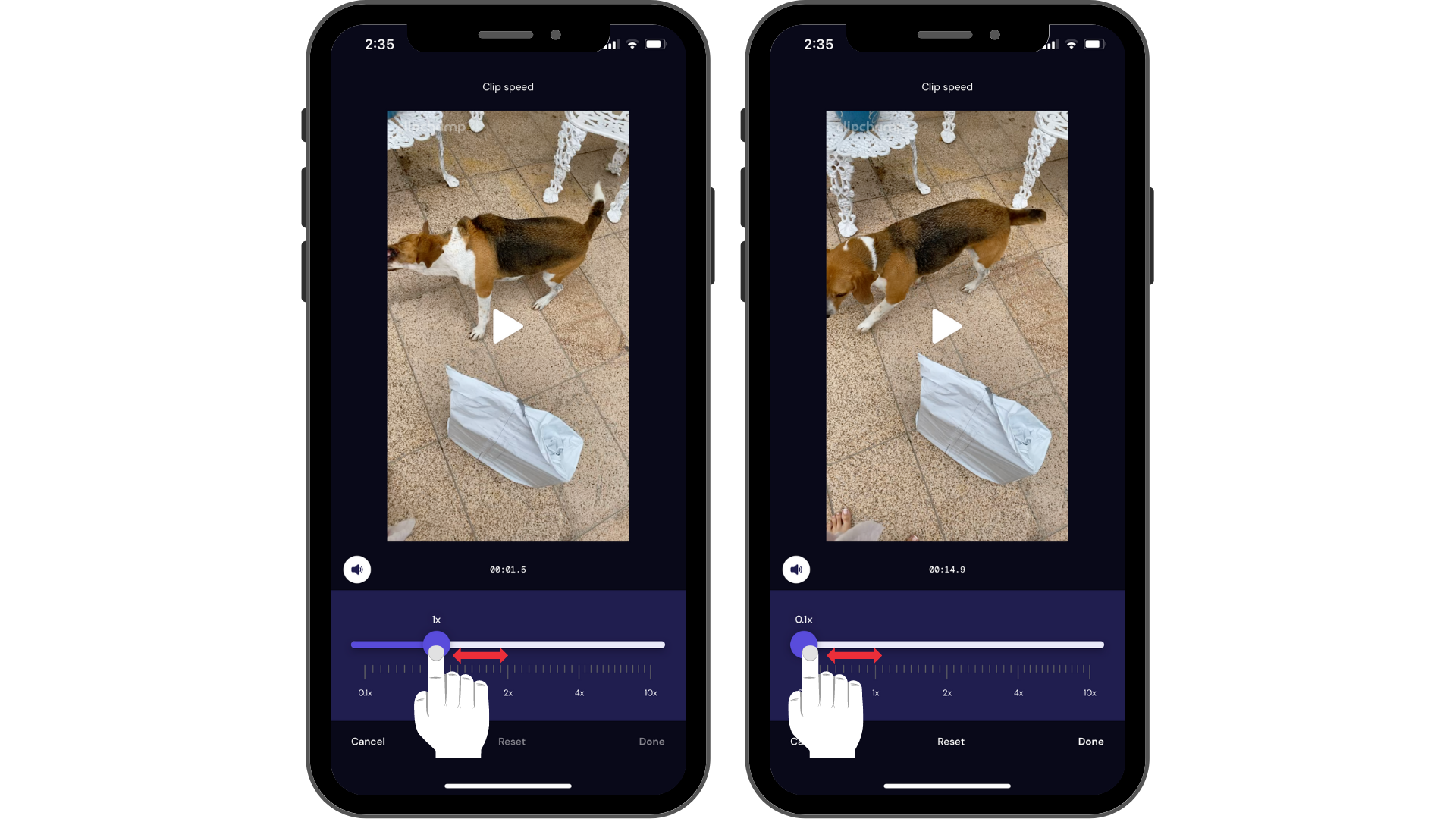
De asemenea, se pot face ajustări rapide dacă atingeți incrementele etichetelor în loc să glisați. Când terminați , faceți clic pe Terminat.
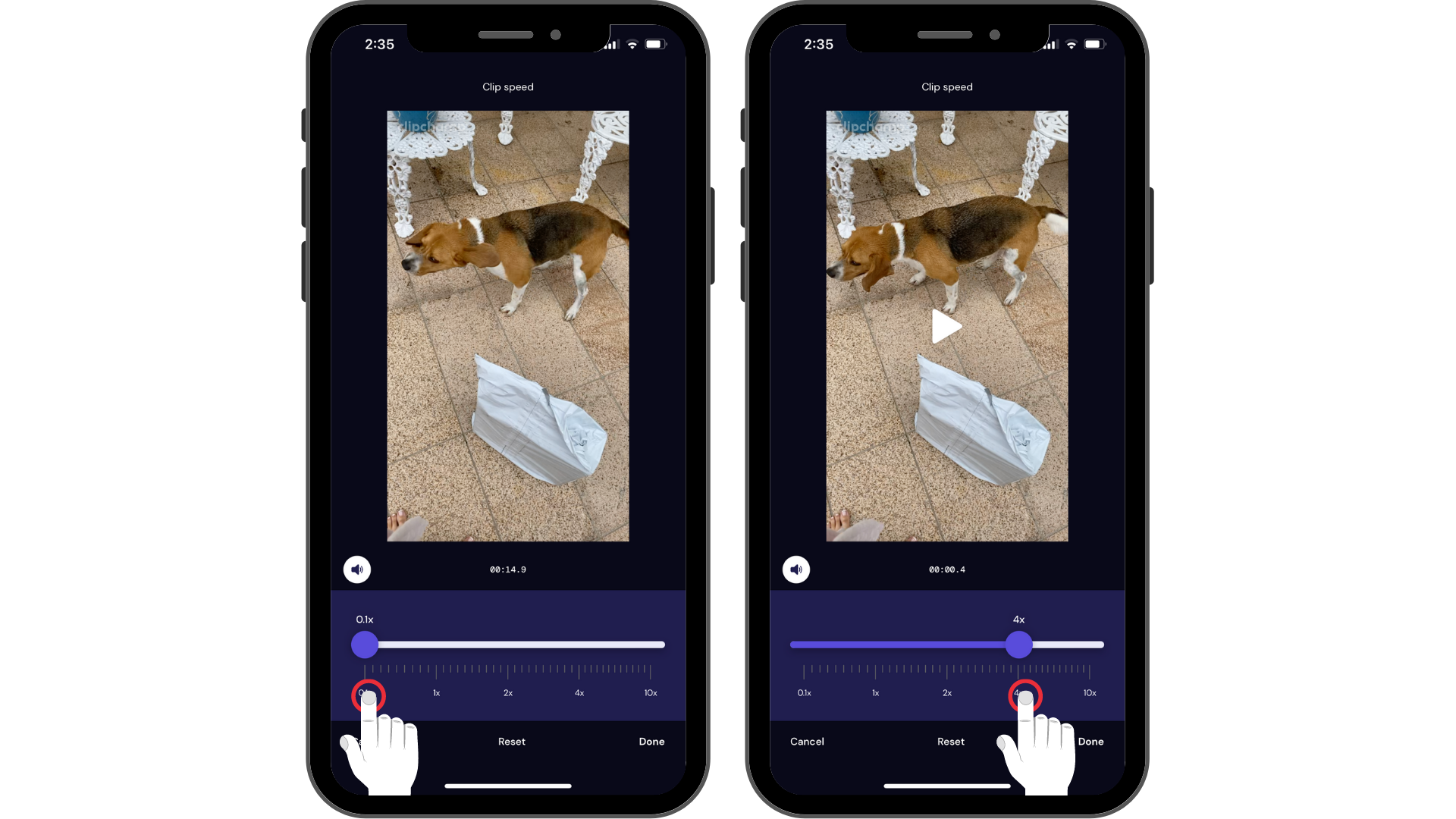
Pentru a modifica viteza unui anumit moment al unei miniaturi, utilizați instrumentul slice ( pictograma foarfecă) pentru a decupa mai întâi miniatura, apoi ajustați viteza la noul clip.
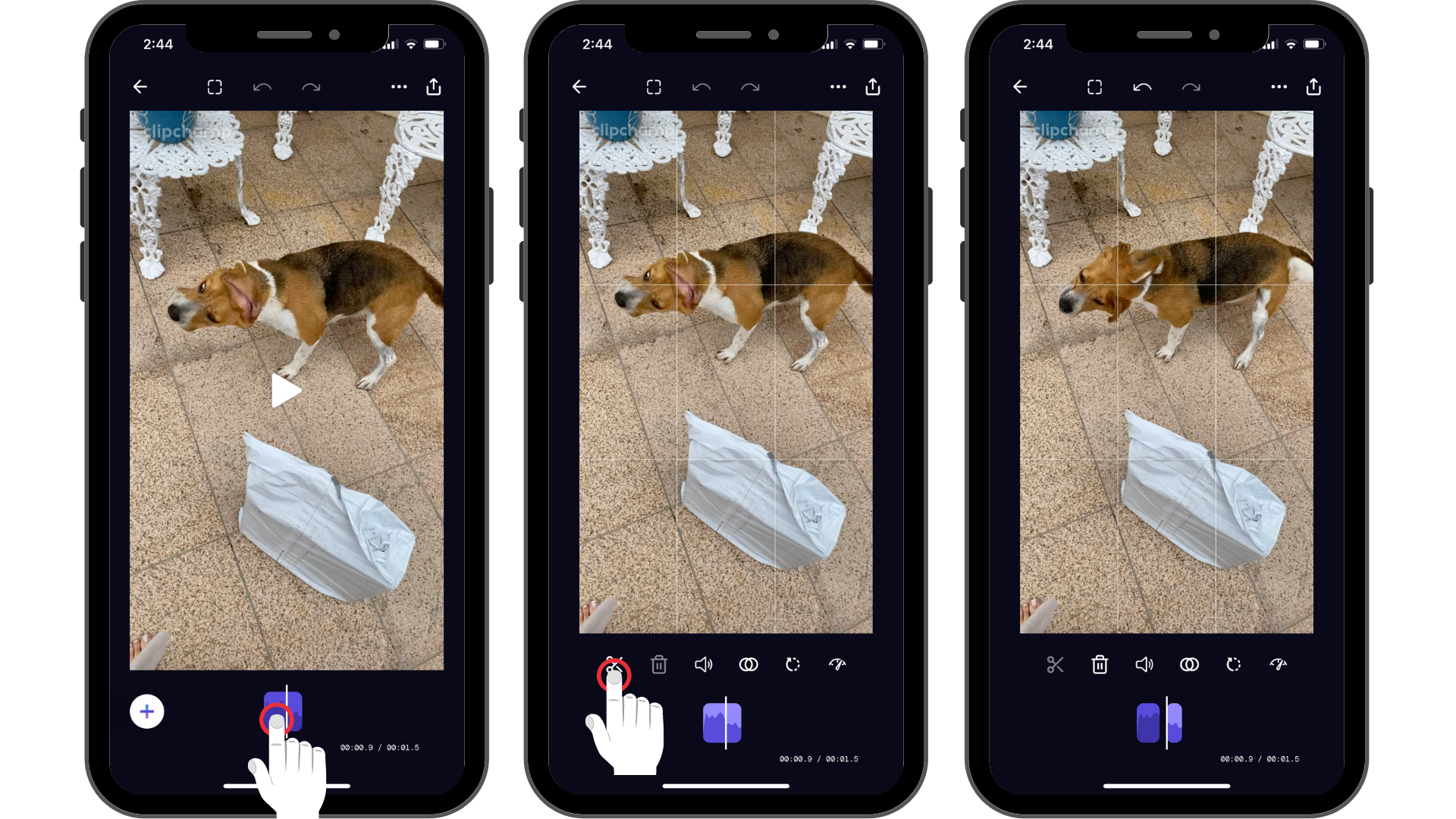
Ajustarea vitezei poate face lucruri ciudate să sune. Deși ajustăm automat tonalitatea pentru a evita tocuri înalte sau vocea uriașă cu toc joasă, sunetul poate suna uneori ciudat. O opțiune de dezactivare a sunetului este disponibilă pentru a dezactiva cu ușurință sunetul. Atingeți butonul fără sunet al volumului atunci când editați viteza.
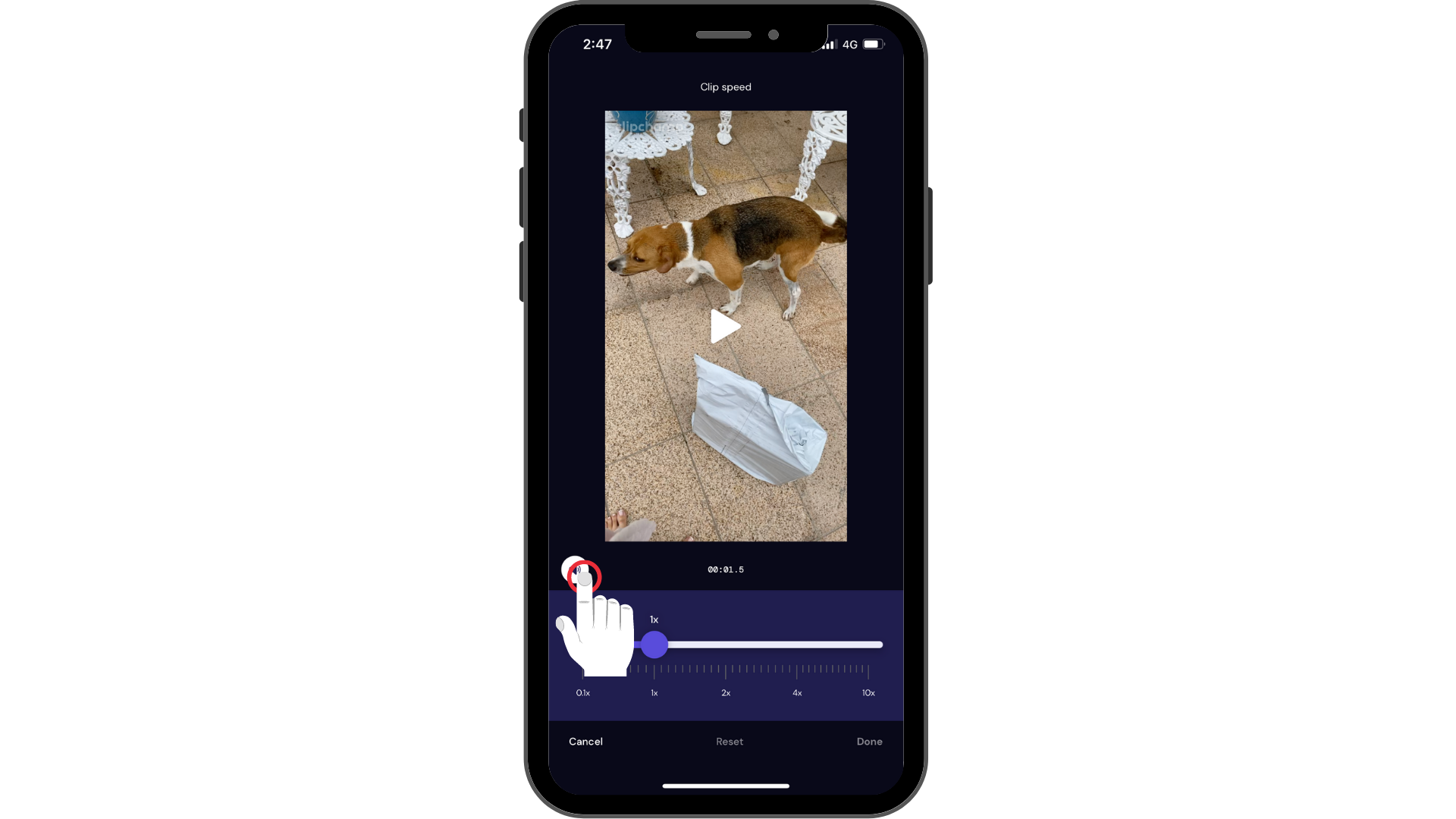
Sfat: Adăugarea muzicii vă poate ajuta să păstrați conținut audio unitar în videoclip.
Încercați aplicația noastră iOS.
Descărcați aplicația gratuită Clipchamp iOS pentru a începe.










